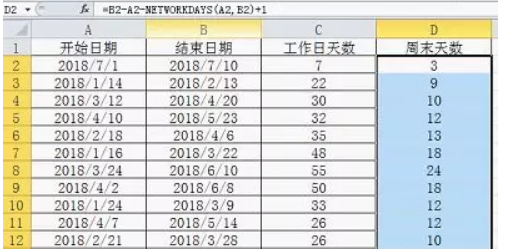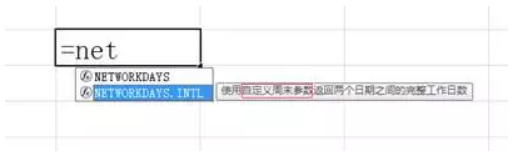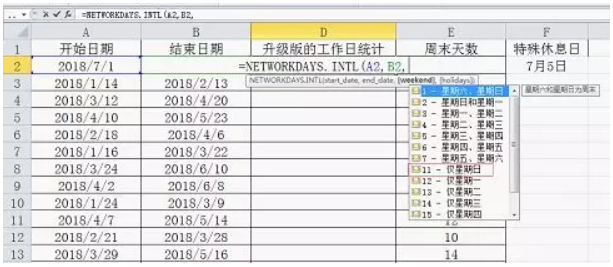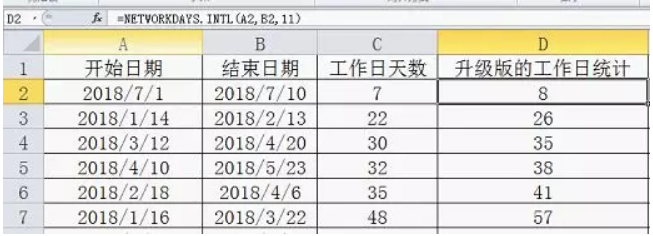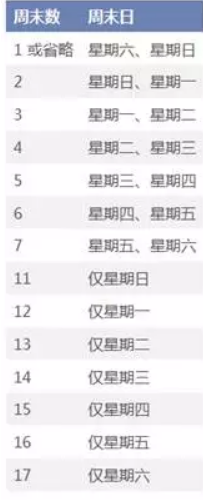Excel中函数Networkdays的运用-excel教程-excel零基础入门教程
我们可以巧妙地利用NETWORKDAYS函数,来计算某段时间内的周末天数:
找到D2,并在里面录入公式
=B2-A2-NETWORKDAYS(A2,B2)+1
这时候函数返回3,说明7月1日——7月10日这个时间段,存在着3个双休日。
这个公式代表的意义就是:利用总的天数把工作日给减掉,这样就知道双休日了。这是因为B2-A2的值,要比现实中天数少一天,这里就不能忘记把1给加上。如果有一日你真的遇到统计周末的情况是,可以尝试利用这个公式,简单又好用!
经过上述讲解,能够知道,在利用函数去统计工作日这一块问题的时候,确实给大家省去很多时间,但是这也存在一个问题,就如休息日不是周末这该如何是好呢?这种问题绝大多数人都遇到过。
不必担心!在Excel2010版本里面,存在着一个升级版的工作日函数:NETWORKDAYS.INTL,这个函数确实点长,也许能记住它的人不会很多,不过没关系,我们只要记住它是net这个开头就行了,当在Excel输入时,会有提示:
这里需要提醒一下,这个函数它是利用【自定义周末】,进而确定工作日到底有多少天,之前的NETWORKDAYS函数的周末,这个是不能进行修改的【一定要是周六、周日】,区别点就在这里,这能够让它拥有更大的灵活性。
这时候看看上面举的例子,公式更改成:=NETWORKDAYS.INTL(A2,B2,11),当输入第三个参数的时候,会这种提示:
这个意思是让我们来选中哪天休息,假如就是星期天进行休息的话,选中11就可以了,输入完成公式以后,效果为:
这时候会发现工作天数就由当初的7天,改变成了8天,周六这一天,也被当成了工作日。
(一周只能周日休息,实在是有点悲催,好像大多数人都是如此,有木有啊~~~)
在讲到的这个函数中,最使用的就数第三个参数了,它一共存在着17种选项:
假如提供的17种休息日之后,还是不符合实际情况的话,也能够自己指定休息日,这样就要输入7位数字。第一位数字它是代表着:周一,最后面的一位则代表:周日。各个位置中只可以填写0与1,0表示上班,1表示休息。假如只有周二休息的话,那么这个自定义参数是这样:0100000。
需要保留本文链接地址:http://www.excelxx.com/xuexixinde/10834.html
- → Excel如何批量重命名工作表-excel学习全套教程-excel教程
- → Excel里面中国式排名方法的技巧-Excel教程-excel学习全套教程
- → Excel里面的Ctrl+e你真的会用吗?-excel学习全套教程-Excel教程
- → Excel大部分人都不会的横向筛选-excel视频免费教程-Excel视频
- → Excel数据录入超实用技巧-excel视频免费教程-excel视频
- → Excel算工资和销售额,一个函数解决-excel视频免费教程-excel视频
- → Excel也可以制作朋友圈-excel视频免费教程-excel视频
- → Excel一对多解决方法-excel视频免费教程-Excel视频
- → Excel遇到这些问题用这个函数解决-excel表格制作-Excel表格制作
- → Excel中仅仅复制可见的单元格-excel表格制作-Excel表格制作